转载:
入手了一个树莓派3(RASPBERRY PI 3 MODEL B),捣鼓了一阵子感觉还不错。其实细搜一下,关于树莓派的教程网上是有很多的,当然这其中的坑也有很多。另外,大部分教程是关于树莓派2的,所以特地开个篇把树莓派3(Raspberry Pi 3)那点事儿和踩过的坑统统记下来。
关于树莓派的版本
树莓派的版本
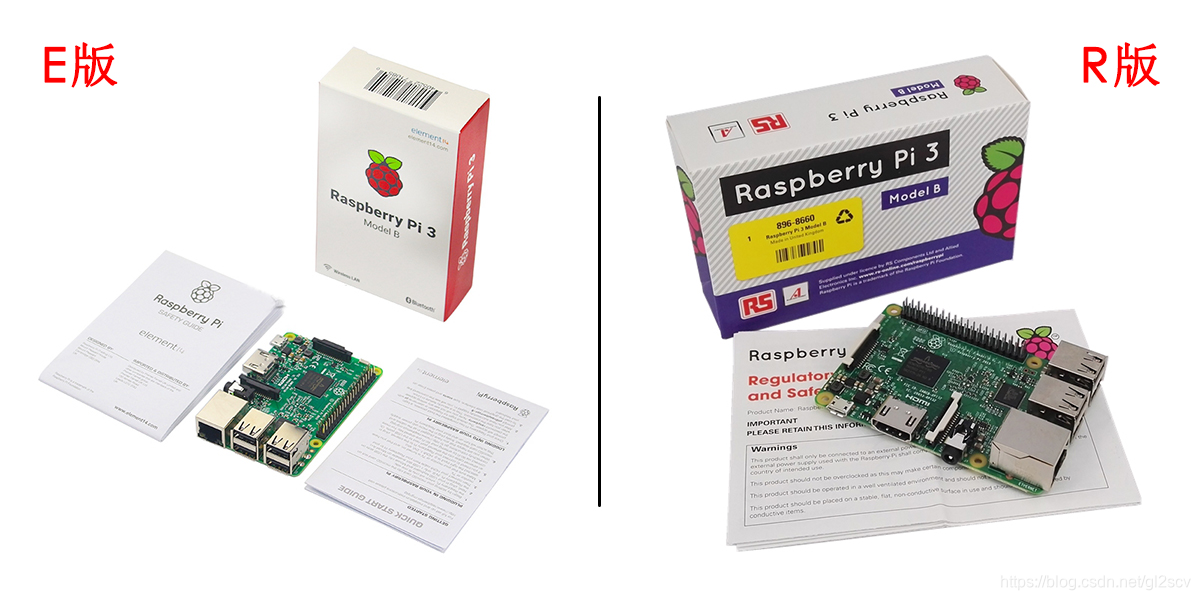
树莓派有两个版本,Element14(易络盟电子)和 RS(欧时电子),产地不同而已,Element14是Made in China,RS的是Made in UK,主芯片配置都是完全一样的。某宝上,R版的要E版的贵些,但绝对不是卖家口中的质量差异而只是海外运费的价差而已。
关于TF卡
买多大的TF卡才合适呢,这是每一个新上手树莓派的朋友首先考虑的问题。
官方系统RASPBIAN JESSIE只有1.36G,如果你只是拿来装个系统加上一些常用的软件,理论上4G的TF卡就足够了。当然,如果你打算用来做NAS,那4G显然不够。那是不是容量越大越好呢?经过实测,一些大容量的TF卡会存在一些兼容性问题,同样的,TF卡的速度也并非越快越好,在选择TF卡的时候不要一味追求大和快,在权衡性价比的基础上首要考虑是否兼容。以下给出的是市面上所有TF卡与树莓派兼容性的结果供参考(Reference: Working / Non-working SD cards),从中不难发现目前闪迪(Sandisk)各批次的16G TF卡其兼容性都是OK的。
系统烧录
树莓派买来了,卡也买来了,开始装系统咯。首先,从官网上下载最新版的RASPBIAN JESSIE系统,然后把系统烧录到TF卡上,这里就要用到镜像工具,推荐使用USB Image Tool。
USB Image Tool
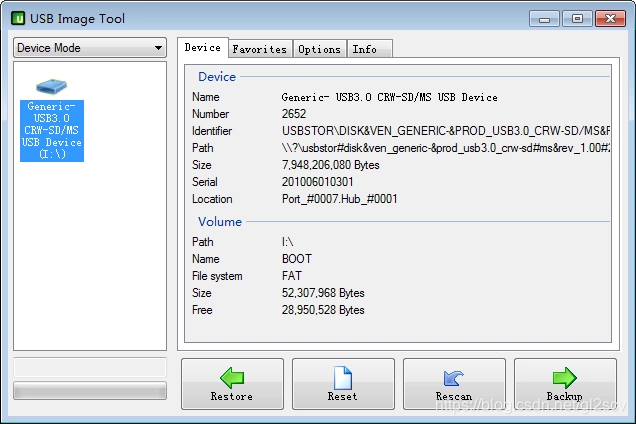
- 官网:http://www.alexpage.de/usb-image-tool/
- 直接下载:USB Image Tool.zip (216KB)
- Win7可直接运行;WinXP如果运行出错,请安装.net Framework 2.0 (22MB)。
对于Raspberry Pi等开发板,几乎所有的新手教程都推荐使用Win32DiskImager作为系统安装工具,其实这个工具问题不少:
- 不支持中文目录名(文件或目录有中文,会出现123错误);
- 只使用盘符区分不同USB设备,用户需要自行核实,不方便;
- 浏览文件,记不住最后使用的目录,找常用的文件很麻烦;
- 不支持zip或gz格式的压缩档案;
- 必须先插好SD卡,再开软件;
- 其它小问题:界面风格简陋;MD5在XP下乱码等。
而USBIT恰恰不存在这些问题,使用起来非常方便,所以在Windows环境下建议还是使用USBIT作为USB烧录工具。这里再推荐一篇文章详细介绍USB Image Tool的使用,有兴趣的不妨看一下,这里就不赘述了(Reference: USB Image Tool:Windows下的直接写盘利器)。
树莓派配置文档 Config.txt 说明
由于树莓派没有传统意义上的BIOS,所以现在各种系统配置参数通常被存在“Config.txt”这个文本文件中,它会在ARM内核初始化之前被GPU读取。
这个文件存在引导分区上的。所以对于Linux,路径通常是/boot/config.txt,如果是Windows(或者OS X)它会被识别为SD卡中可访问部分的一个普通文件。
在Windows环境下进入TF卡,找到文件config.txt,使用文本工具打开,依次将下面项目的“值”修改为等号后的数值,并去掉前面的“#”:
hdmi_force_hotplug=1
hdmi_group=2
hdmi_mode=16
hdmi_drive=2
config_hdmi_boost=0
sdtv_mode=2
arm_freq=800
解释:
- hdmi_force_hotplug=1是支持HDMI设备的热插拔;
- hdmi_group=2,hdmi_mode=16是显示模式及分辨率修改项;
- hdmi_drive=2,表示音频从HDMI接口输出;
- config_hdmi_boost=0,设置HDMI接口的信号强度,默认为0,如果出现HDMI干扰问题可以尝试设为4,最大为7;
- sdtv_mode=2表示显示制式为标准PAL制;
- arm_freq=800为调频项,可超频为900、1000,修改前请务必做好散热准备,谨慎超频、后果自负。
关于HDMI分辨率,这里再多说几句,hdmi_group和hdmi_mode一定要找到对应的值(附图是部分分辨率参数值截图)。另外设置好分辨率后,一定要把“hdmi_safe=1”这句用“#”注释掉,要不然HDMI输出的分辨率永远都是640*480。
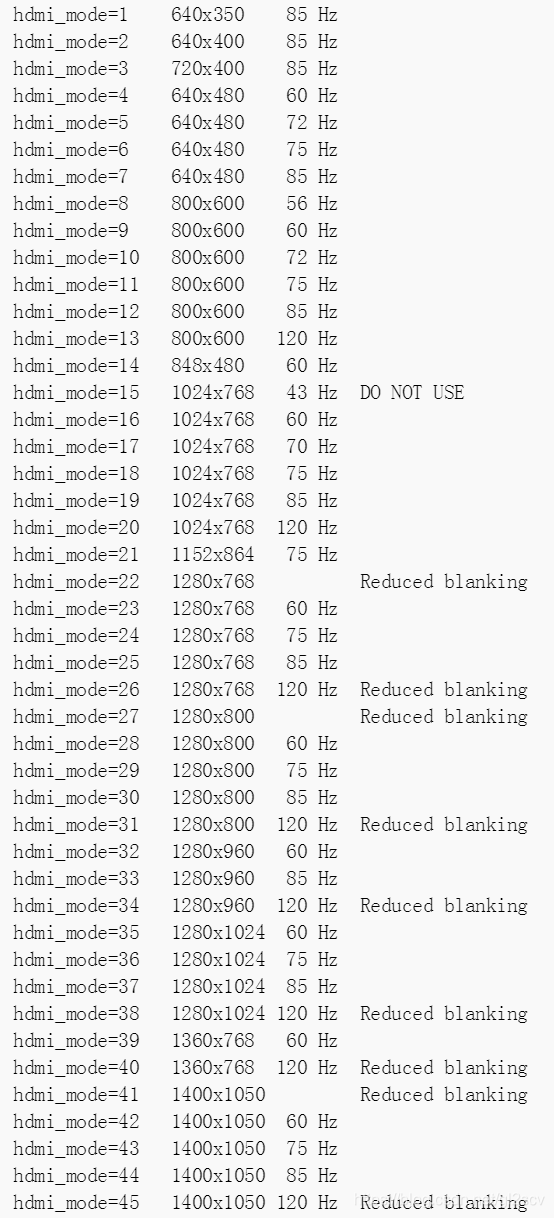
部分分辨率参数值
其它参数意义及其设置,可以参考http://elinux.org/RPiconfig上的叙述,也可以参看这篇文章(Reference: 树莓派配置文档 config.txt 说明)。
屏幕翻转
相信认真看了上述材料的童鞋已经知道了如何设置屏幕的翻转。对,使用 display_rotate 设置,按顺时针旋转屏幕(默认为0)。
display_rotate=0 正常
display_rotate=1 90度
display_rotate=2 180度
display_rotate=3 270度
display_rotate=0x10000 水平翻转
display_rotate=0x20000 垂直翻转
关于屏幕右上角的彩色块
其实到这里,系统已经算是基本安装配置好了,拔出TF卡插入树莓派背部卡槽,加电,迫不及待的要开机了…
树莓派供电不足
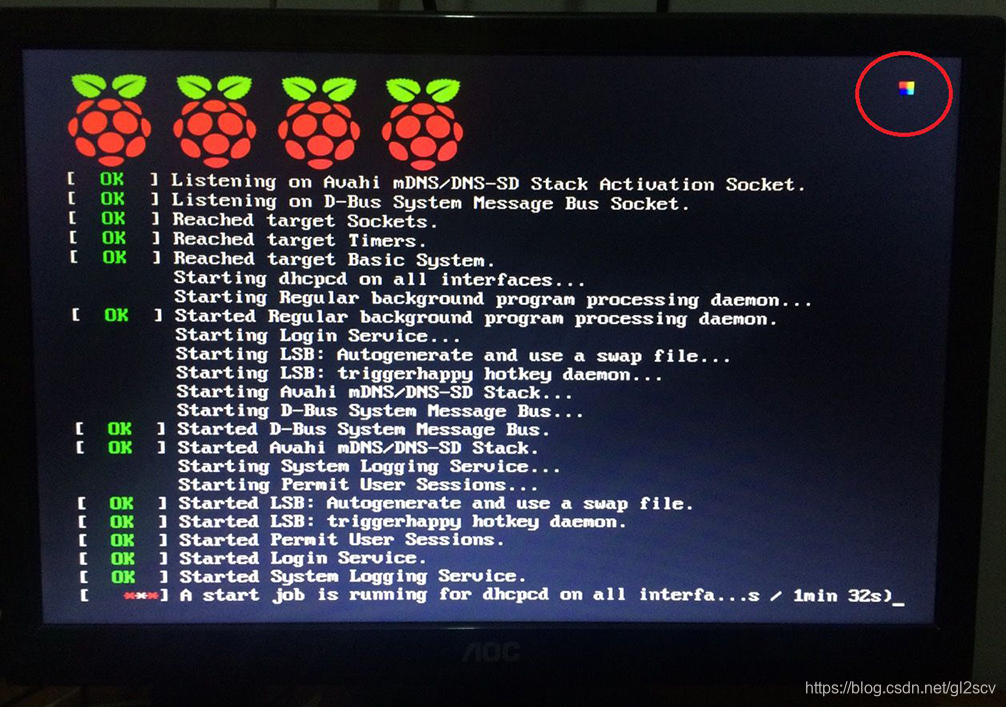
等一下,屏幕右上角一个彩色的小方块一闪一闪,难道是屏幕坏了吗?其实是树莓派供电不足造成的,当HDMI转VGA转换器、USB集线器、USB键盘等外设通过树莓派取电时就会造成树莓派的供电不足,这时候请一定使用输出5V 2.5A(树莓派2可以使用2A)的电源。连接树莓派的USB外设最好能独立供电,集线器请勿使用反向供电的,反向供电绕过了树莓派上所有自我保护的电路设计,电压电流过高过大易导致烧毁树莓派。





















 1806
1806











 被折叠的 条评论
为什么被折叠?
被折叠的 条评论
为什么被折叠?








